티스토리 메인 스킨 적용하는 법
티스토리를 가입하고 카테고리까지 만들었다면 이제 블로그를 꾸며야겠죠?
아마 PC로 티스토리를 사용하는 분들은 메인을 꾸며야 한다는 압박감에 시달릴텐데요.
메인 상단 스킨 사진만 적용시켜도 훨씬 멋스러워지는데요.
어떻게 편집해야하는지 모르는 분들을 위해 이미지 적용방법을 알려드리겠습니다.
티스토리 메인 스킨 편집하기 (기본)

우선 저의 메인 스킨을 보시고, 저처럼 위에 사진을 넣고 싶은 분들만 따라하시면 될 거 같아요. 아마 스킨 편집의 완전 기본형이라고 생각 듭니다.
1. 설정 → 꾸미기 → 스킨변경 → 스킨목록 중 [Book Club] 선택 → 편집
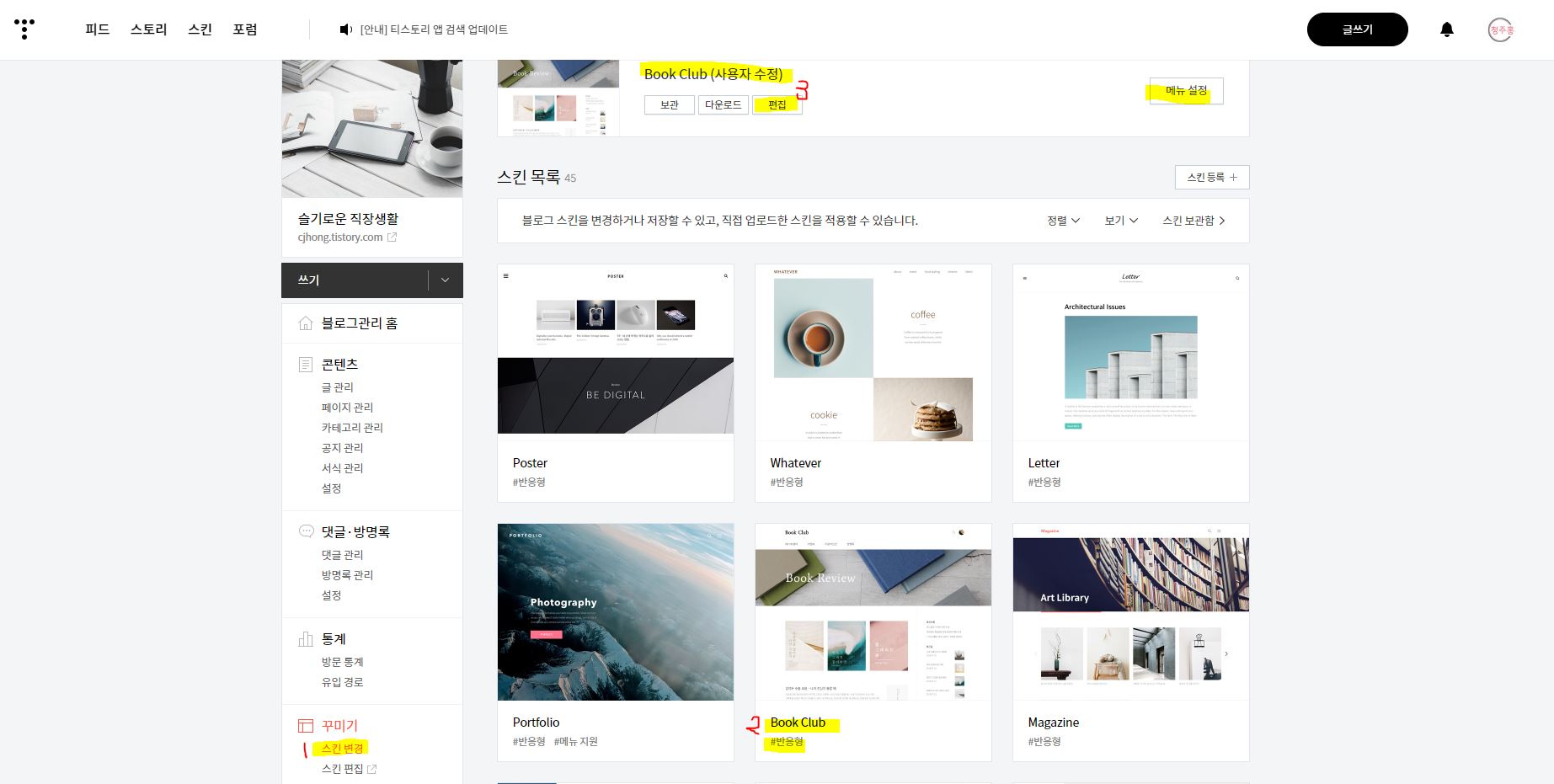
티스토리 로그인 후 우측 상단 아이콘 버튼을 누른 후 톱니바퀴모양 설정에 들어가면 다양한 설정 카테고리가 나옵니다.
여기서 꾸미기에 속해있는 스킨변경을 누른 후 다양한 스킨 목록중에 ‘Book Club’을 선택해주세요. 아마 상단에 이미지가 있는 디자인이라면 모두 가능할 거 같네요.
선택 후 편집을 들어가주세요.
2. 스킨편집 → 홈프로모션 이미지 등록 → 적용

디자인 선택 후 편집을 들어가면 위와 같은 이미지가 나옵니다. 뭔가 엄청 복잡해보이만 아주 간단해요.
바로 우측 가운데 홈프로모션1- 이미지에서 + 파일첨부를 눌러 원하는 스킨을 불러옵니다.
그럼 바로 왼쪽에 내가 불러온 스킨이 적용된 모습을 볼 수 있습니다.
원하는 느낌이면 우측 상단 적용을 눌러주세요! 정말 간단하죠?
* 스킨디자인이 옆으로 길기 때문에 애초에 긴 모양으로 배너를 만들어야겠죠?
저는 네이버 블로 배너 사이즈와 비슷한 1920x650 사이즈입니다.
* 우측 목록에 대해 추가 설명
홈설정
홈화면글수 : 메인 홈에 글을 몇 개를 나열할 것인지 한 줄에 3개씩 보여지기 때문에 전 12개로 적용
목록구성요소: 목록만 / 내용만 / 목록+내용 내가 쓴 글 제목과 글 어떤걸 보이게 할지 선택
>> 함께보면 좋은 콘텐츠
티스토리 가입 방법과 스킨 카테고리 정하기
티스토리 가입 방법과 스킨 카테고리 정하기
안녕하세요 월급쟁이 청주홍입니다. 저는 사실 재테크에 관심이 많아요! 돈 모으는걸 좋아한다는 얘기죠. 매달 귀여운 월급으로는 큰 돈을 모을 수 없어 조금이나마 소소한 부업을 시작해볼까 하고 티스토리를 가..
cjhong.tistory.com




댓글